Farben werden entweder durch RGB-Werte oder HEX-Codes dargestellt. Ein einigermaßen gutes Farbauswahl-Tool oder Bildbearbeitungsprogramm unterstützt sowohl RGB- als auch HEX-Werte. Wenn Sie keine Farbauswahl-App oder keinen Bildeditor haben, haben Sie keine schnelle Möglichkeit, eine Farbe anhand ihres HEX-Codes in der Vorschau anzuzeigen. Wenn jemand einen HEX-Code mit Ihnen teilt, anstatt einen Screenshot der tatsächlichen Farbe zu teilen, müssen Sie eine App finden, mit der Sie eine Vorschau einer Farbe aus ihrem HEX-Code anzeigen können. Daher macht es keinen Sinn, eine App für diesen speziellen Zweck herunterzuladen. Wenn Sie Windows 10 verwenden, können Sie das Farbrad in den Personalisierungseinstellungen verwenden und für eine betriebssystemunabhängige Option können Sie Simple Online Color Viewer verwenden.
Inhaltsverzeichnis
Windows 10-Einstellungen
Öffnen Sie die Einstellungen-App und gehen Sie zu Personalisierung > Farben. Scrollen Sie nach unten und klicken Sie auf die Option „Farbe hinzufügen“.
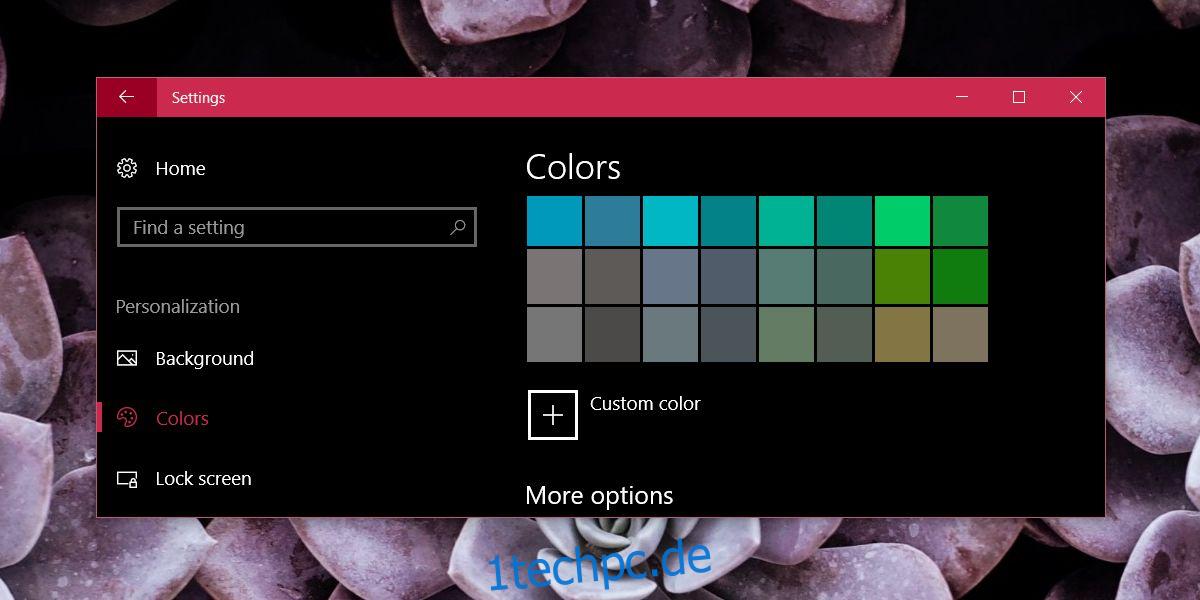
Scrollen Sie in der benutzerdefinierten Farbauswahl nach unten und klicken Sie auf den Pfeil, um die Farbauswahloptionen zu erweitern. Hier können Sie entweder einen HEX-Code oder einen RGB-Code eingeben und Windows 10 zeigt eine Vorschau für Sie an.
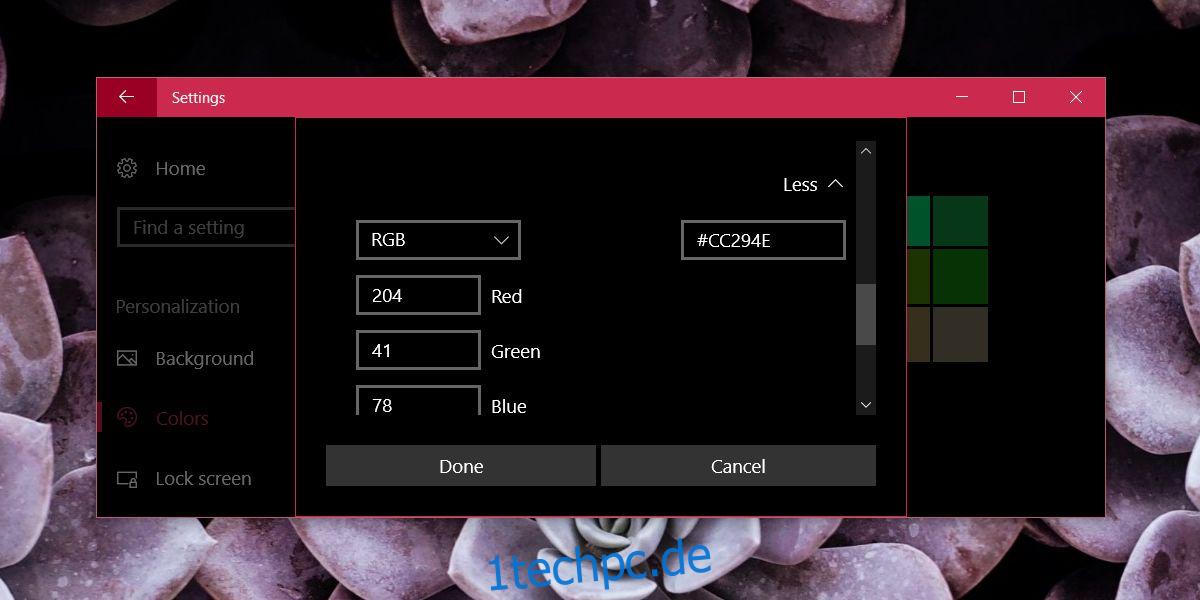
Einfacher Online-Farbbetrachter
Einfacher Online-Farbbetrachter ist eine Web-App, die eine Vorschau von Farben anzeigen kann, wenn Sie ihr einen HEX-Code geben. Sie können es auf jedem Gerätetyp verwenden und können mehrere Farben gleichzeitig in der Vorschau anzeigen, um sie einfacher vergleichen zu können. Es gibt ein einfaches Textfeld, in das Sie den HEX-Code eingeben können, und die App zeigt eine Vorschau für Sie an. Selbst einigermaßen gute Bildbearbeitungs-Apps haben kein Farbvergleichstool, was diese App ziemlich nützlich macht.
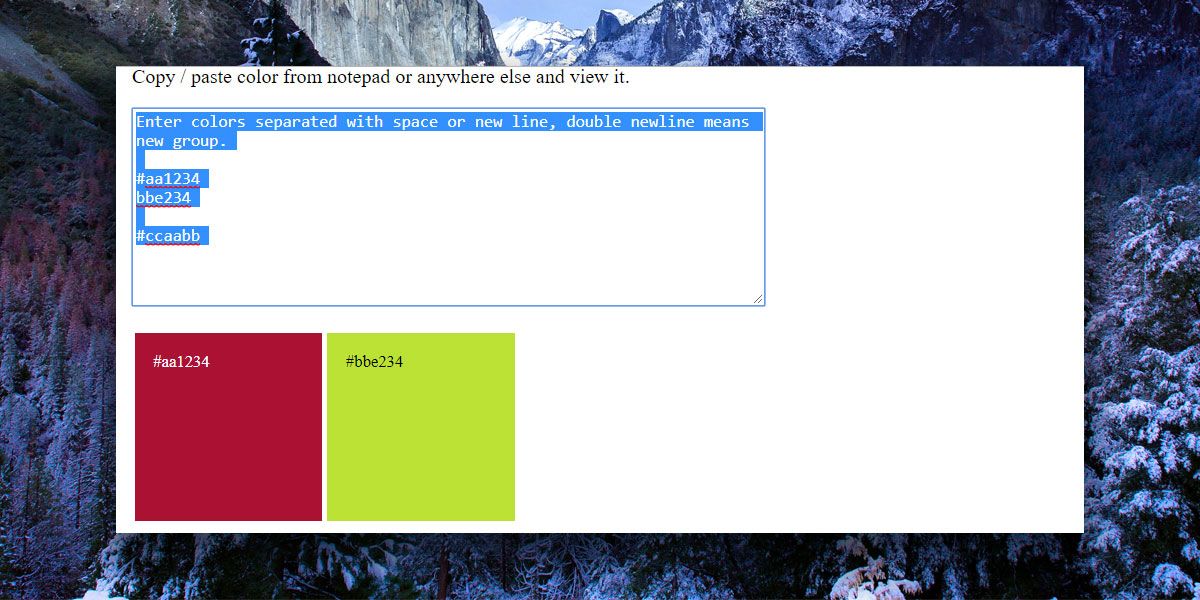
Natürlich können Sie einfach einen HEX-Code in Google eingeben und es wird Ihnen die entsprechende Farbe angezeigt, komplett mit einem Farbrad. Es gibt Ihnen auch die RGB-Werte für dieselbe Farbe. Wie andere Tools können Sie damit keine Farben vergleichen, aber es ist ein gutes Vorschau-Tool für HEX-Codes.
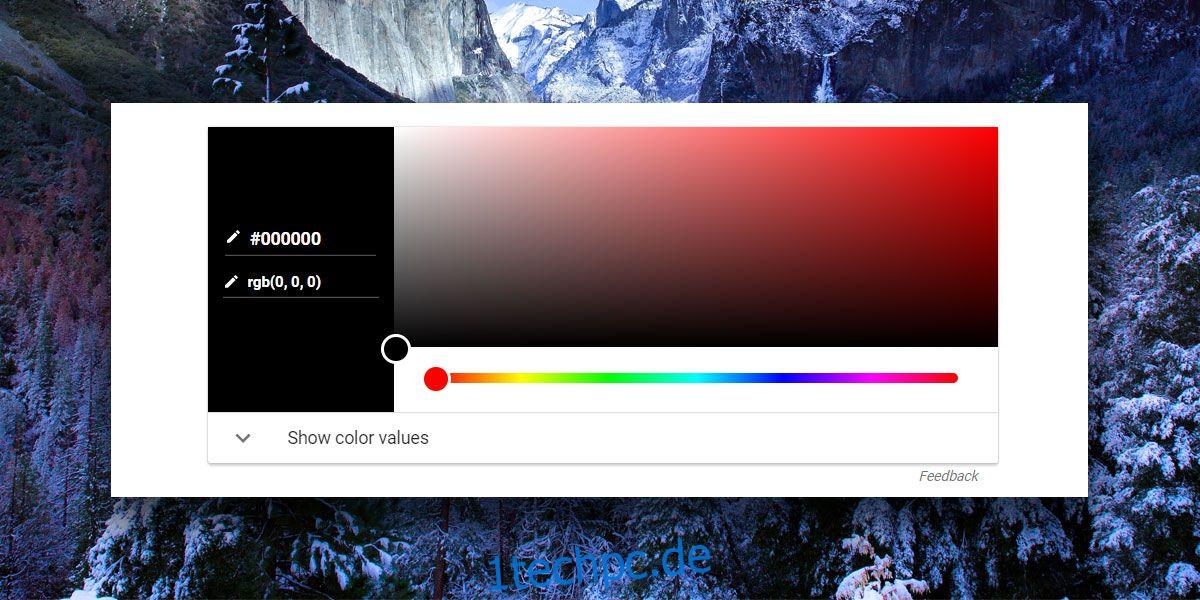
Tools wie dieses gehören wahrscheinlich nicht zu Ihrem täglichen Arsenal an Apps. Wenn Sie ein Designprofi sind, haben Sie wahrscheinlich bereits Ihre bevorzugten Tools zum Verwalten von Themen und zum Speichern von Farben. Diese Tools sind eher auf Menschen ausgerichtet, die selten, wenn überhaupt, ein Bild bearbeiten müssen, geschweige denn Farben daraus auswählen. Sie brauchen eine schnelle Lösung und das bedeutet normalerweise etwas, das sofort verwendet werden kann, ohne Apps zu kaufen und auf dem System zu installieren.
macOS verfügt über ein natives Dienstprogramm zur Farbauswahl, das Sie öffnen können, indem Sie in der Mail-App auf die Tastenkombination Umschalt+Befehl+C tippen.

